Nowa wersja programu do tworzenia napędu flash RUFUS 2.0
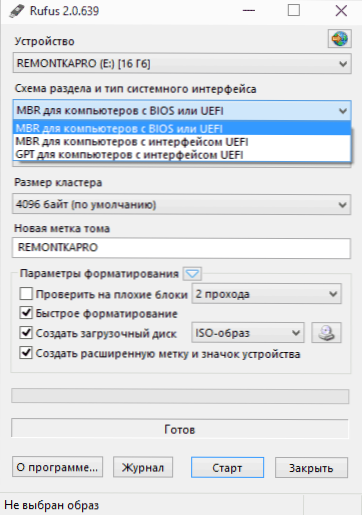
- 2909
- 807
- Pan Edmund Kubacki
Już nie raz pisałem o różnych sposobach tworzenia napędów flashowych (a także o ich tworzeniu bez użycia programów), w tym o programie Free Rufus, który jest niezwykły dla szybkości pracy, rosyjskiego języka interfejs i nie tylko. A potem ukazała się druga wersja tej narzędzia z małymi, ale interesującymi innowacjami.
Główna różnica między Rufusem polega na tym, że użytkownik może łatwo rejestrować dysk instalacyjny USB do pobierania na komputerach z UEFI i BIOS, instalacje na dyskach z sekcjami GPT i MBR, wybierając żądaną opcję w oknie programu w oknie programu. Oczywiście można to zrobić niezależnie, w tym samym WinsetUpfromusB, ale będzie to już wymagało wiedzy o tym, co i jak to działa. Aktualizacja 2018: Wydano nową wersję programu - Rufus 3.
Uwaga: Poniżej będzie korzystanie z programu w odniesieniu do najnowszych wersji systemu Windows, jednak używając go, możesz łatwo sprawić, że załadowanie dysków USB Ubuntu i innych rozkładów Linux, Windows XP i Vista, a także różnorodne odzyskiwanie systemu i odzyskiwanie systemu i hasła itp.D.
Co nowego w Rufus 2.0
Myślę, że dla tych, którzy zdecydowali się wypróbować w pracy lub zainstalować na komputerze niedawno wydanym podglądem technicznym systemu Windows 10, Rufus 2.0 będzie doskonałym asystentem w tej sprawie.
Interfejs programu nie zmienił się zbytnio, jak wcześniej, wszystkie działania są podstawowe i zrozumiałe, podpisy w języku rosyjskim.
- Wybierz dysk flash USB, na którym zostanie wykonane nagrywanie
- Schemat interfejsu systemowego - MBR + BIOS (lub UEFI w trybie łączności), MBR + UEFI lub GPT + UEFI.
- Po ustawieniu znaku „Utwórz dysk rozruchowy”, wybierz obraz ISO (a także obraz dysku, na przykład VHD lub IMG).
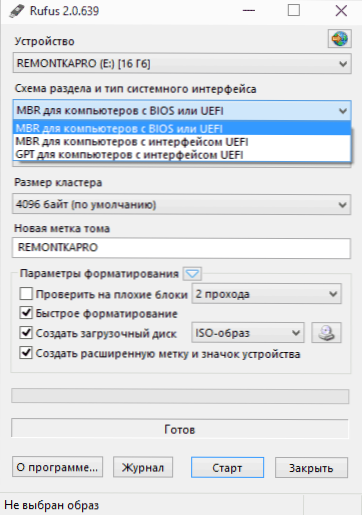
Być może dla niektórych czytelników ust. 2 schematu sekcji i rodzaj interfejsu systemowego nic nie mówi, a zatem krótko wyjaśnię: wyjaśnię:
- Jeśli zainstalujesz system Windows na starym komputerze z zwykłym BIOS, potrzebujesz pierwszej opcji.
- Jeśli instalacja nastąpi na komputerze z UEFI (charakterystyczna funkcja to interfejs graficzny przy wejściu do BIOS), to dla systemu Windows 8, 8.1 i 10 najprawdopodobniej trzecia opcja jest dla Ciebie odpowiednia.
- Oraz do instalacji systemu Windows 7 - drugi lub trzeci, w zależności od tego, który schemat sekcji jest obecny na dysku twardym i czy jesteś gotowy na konwersję na GPT, co jest dziś preferowane.
Oznacza to, że właściwy wybór pozwala nie napotkać wiadomości, że instalacja systemu Windows jest niemożliwa, ponieważ wybrana dysk ma styl sekcji GPT i inne opcje tego samego problemu (a jeśli napotkasz, szybko rozwiązaj ten problem).
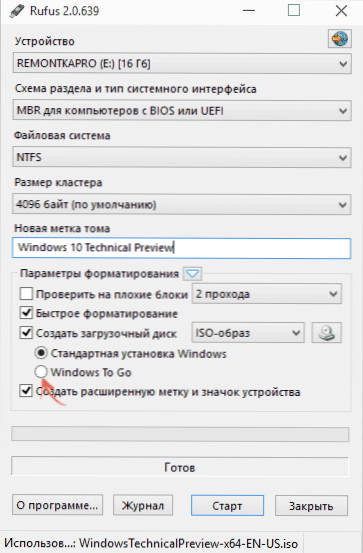
A teraz o głównej innowacji: w Rufus 2.0 W systemie Windows 8 i 10 możesz zrobić nie tylko dysk instalacyjny, ale także system Windows, aby przejść do rozruchu, z którym można po prostu uruchomić system operacyjny (uruchamianie się z niego) bez instalacji na komputerze. Aby to zrobić, po wybraniu obrazu, zaznacz odpowiedni element.
Pozostaje kliknięcie „Start” i poczekaj na zakończenie przygotowania napędu flash ładowania. W przypadku konwencjonalnego dystrybucji i oryginalnego systemu Windows 10 czas wynosi nieco ponad 5 minut (USB 2.0) Jeśli wymagany jest system Windows do Go, jest to już więcej - czas porównywalny z systemem operacyjnym niezbędnym do instalacji systemu operacyjnego (ponieważ w rzeczywistości system Windows jest instalowany na dysku Flash).
Jak używać Rufusa - wideo
Postanowiłem również nagrać krótki film, który pokazuje, jak korzystać z programu, gdzie pobrać Rufusa i krótko opisuje, gdzie i co wybrać, aby utworzyć instalację lub inny dysk rozruchowy.
Możesz pobrać program Rufus po rosyjsku z oficjalnej strony internetowej https: // rufus.Tj., Na której obecne są zarówno instalator, jak i przenośna wersja. W momencie pisania tego artykułu w Rufus nie ma żadnych dodatkowych potencjalnie niepożądanych programów.
- « Jak włączyć klawiaturę ekranową systemu Windows 8 i Windows 7
- Jak dodać bezpieczne systemy Windows 8 do menu pobierania »

